


在当今数字化时代,隐私和数据安全至关重要。而在使用Windows 10操作系统时,设置开机密码是一项简单而有效的安全措施,可以确保只有授权用户才能访问计算机和其中的数据。下面,让我们来了解如何在Win10系统中设置开机密码的方法。
具体方法如下:
1、首先,点击桌面中央的“开始”按钮,然后选择“设置”。
2、在设置界面中,点击“账户”。
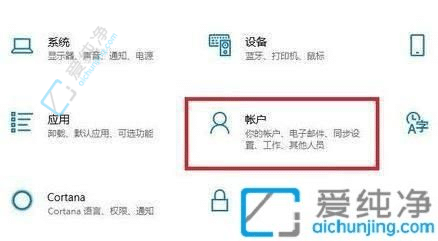
3、接着,在左侧任务栏中选择“登录选项”。
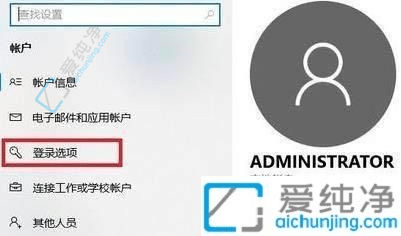
4、在右侧选项中,点击“密码”进行设置。
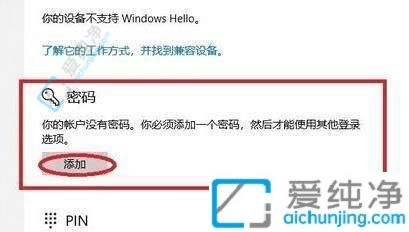
5、输入两次自己设置的密码,然后点击“下一步”。最后,点击“完成”即可成功完成设置。
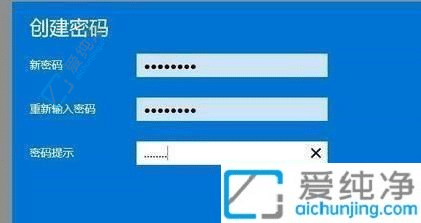
通过以上简单的步骤,您可以轻松地在Windows 10系统中设置开机密码,提高了系统的安全性,保护了个人数据和隐私。记得妥善保管好您的密码,并定期更改以确保安全。希望这篇文章对您有所帮助,让您更加放心地使用Win10系统。
| 留言与评论(共有 条评论) |